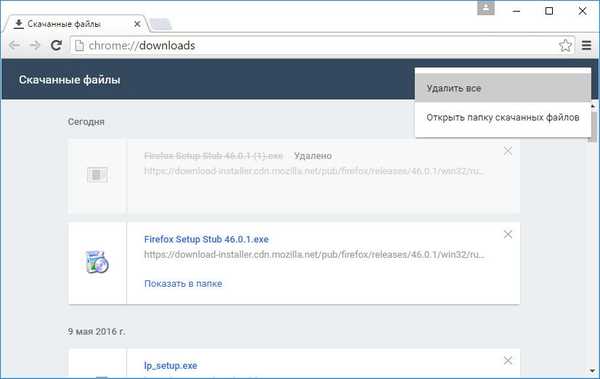Pomocí těchto tipů se vyhnete problémům a získáte hladký instalační proces aktualizace systému Windows 10.
Aktualizace systému Windows 10 verze 1909 - listopad 2019,Toto je osmá hlavní aktualizace, kterou společnost Microsoft vydala jako bezplatnou aktualizaci. Aby aktualizace proběhla bez zbytečných chyb a problémů, můžete se seznámit s doporučeními v tomto článku. Jedná se o zcela novou verzi systému Windows 10, která vyžaduje úplnou instalaci, která nemusí jít podle očekávání. Kromě toho se očekává, že se poprvé setkáte s chybami a neznámými problémy v závislosti na konfiguraci vašeho systému..
V této příručce se podíváme na několik kroků, které vám pomohou vyhnout se problémům a chybám při instalaci systému Windows 10..
1. Počkejte, až se aktualizace nabídne automaticky.
Existuje vždy několik způsobů, jak nainstalovat novou verzi systému Windows 10, někdy, aby se předešlo problémům, je lepší počkat, až vám systém nabídne automatickou aktualizaci prostřednictvím služby Windows Update. Důvodem je obvykle skutečnost, že v průběhu několika prvních měsíců nejsou velké aktualizace plně kompatibilní se všemi hardwarovými konfiguracemi a společnost Microsoft záměrně blokuje aktualizaci určitých zařízení, pokud je známo, že to způsobí problémy.
Jinými slovy, pokud váš počítač neobdrží aktualizaci automaticky, pravděpodobně existuje dobrý důvod. Pokud navíc používáte tento nástroj Nástroj pro vytváření médií nebo asistent aktualizace, pravděpodobně narazíte na neočekávané problémy s kompatibilitou a chyby.
Nejlepší radou není spěchat ke stažení a instalaci nové verze Windows 10 na vašem PC, jen počkejte, nakonec to dostanete.
Obecně společnost Microsoft doporučuje počkat asi čtyři měsíce po vydání aktualizací, aby byla nová verze stabilní.. (Použijte tento průvodce, odložit aktualizaci systému Windows 10.)
Pokud opravdu nemůžete a nechcete čekat, použijte následující tipy k minimalizaci pravděpodobnosti problémů a chyb při pokusu o instalaci nové aktualizace systému.
2. Vždy zálohujte.
Zálohování je kritické. Před provedením jakýchkoli významných změn ve vašem zařízení byste měli vždy strávit trochu času vytvořením úplné zálohy počítače s aktuální instalací, nastavením, aplikacemi a soubory, pokud se něco pokazí a potřebujete systém vrátit zpět.
Aktualizace obvykle probíhají hladce, do procesu aktualizace jsou zabudovány mechanismy, které bezpečně zruší změny, pokud něco nefunguje správně. Pokud však něco nevyjde, měli byste být vždy připraveni. (Alespoň před provedením upgradu zálohujte své soubory.)
Vytvořte bod obnovení systému Windows 10 jedním kliknutím.
3. Místo na disku.
Možná, že jedním z nejčastějších problémů je instalace nové verze systému Windows 10, pokud není dostatek volného místa na disku k dokončení aktualizace, v tomto případě můžete získat alespoň tři chybové zprávy, včetně 0x80070070 - 0x50011, 0x80070070. - 0x50012 nebo 0x80070070 - 0x60000.
Nedostatek volného místa na disku je často velkým problémem u zařízení s omezenou úložnou kapacitou a starších počítačů. Tomuto problému se můžete vyhnout tím, že se ujistíte, že má zařízení alespoň 20 GB volného místa pro stahování a instalaci souborů..
Pokud nemáte dostatek volného místa, můžete pomocí aplikace Nastavení odstranit dočasné a další soubory, které nepotřebujete. Kromě toho můžete připojit čistou jednotku USB s kapacitou 8 GB nebo méně, kterou systém Windows 10 použije jako dočasné úložiště pro upgrade..
Prostor si můžete vytvořit pomocí tohoto průvodce: 16 způsobů, jak uvolnit místo na disku v systému Windows 10.
4. Export nastavení uživatelského systému.
Někdy může systém Windows 10 během procesu aktualizace „náhodně“ resetovat nastavení, která jste provedli ručně, například soukromí a výchozí aplikace. Pokud jste systém nakonfigurovali s konkrétní konfigurací, musíte si před instalací aktualizace zapsat nastavení, v případě, že jsou vaše nastavení resetována a je třeba je vrátit..
5. Odpojte nepodstatné periferie.
Nekompatibilní zařízení připojená k vašemu zařízení, jako jsou tiskárny, fotoaparáty, zejména paměťová média (např. USB flash disky a externí pevné disky), mohou během instalace způsobit chyby a další problémy. Abyste předešli problémům, dočasně odpojte všechna periferní zařízení připojená k počítači. Potřebujete pouze síťové připojení, monitor, klávesnici a myš.
Pokud máte adaptér Bluetooth, doporučujeme vám jej před zahájením aktualizace vypnout. Jen jdi na Volby → Zařízení → Bluetooth a další zařízení a vypněte je Bluetooth.
6. Odstranění nepotřebných programů a aplikací.
Bezpečnostní programy jsou zpravidla hlavní příčinou selhání instalace. Pokud používáte antivirus (kromě Windows Defender) nebo jiného bezpečnostního softwaru, musíte je před upgradem na verzi 1803 deaktivovat nebo dočasně odebrat.
Nejrychlejší způsob odinstalace aplikací ve Windows 10 je „Možnosti“ → „Aplikace“ → „Aplikace a funkce“, vyberte aplikaci, klikněte na tlačítko Odstranit a postupujte podle doporučení na obrazovce.
Starší programy určené pro předchozí verzi systému Windows mohou také způsobit problémy s kompatibilitou. Před pokračováním v instalaci se ujistěte, že jste odstranili veškerý software, který může během instalace způsobit problémy. Můžete je znovu nainstalovat později.
7. Poradce při potížích - Windows Update.
I když Windows Update -spolehlivý mechanismus pro stahování aktualizací, někdy nemusí fungovat správně, v důsledku čeho vaše zařízení neobdrží aktualizaci nových funkcí systému Windows 10.
Vždy můžete spustit “Poradce při potížích"Windows Update k opravě běžících aktualizací, pokusu se stáhnout a nainstalovat. Pokud se tím problém nevyřeší, měli byste pomocí nástroje Asistent aktualizace nainstalovat aktualizaci Windows Redstone 4 poté, co se objeví..
8. Umožněte systému Windows 10 přijímat aktualizace.
Kromě toho se může stát, že je vaše zařízení nakonfigurováno tak, aby zpozdilo aktualizace systému Windows 10. Pokud ano, jarní aktualizace nebude do vašeho zařízení stažena a nainstalována..
Tento problém můžete vyřešit v sekci „Možnosti“ → „Aktualizace a zabezpečení“ → „Windows Update“ → „Pokročilá nastavení“ a ujistěte se, že v sekci "Zvolte, kdy nainstalovat aktualizace", vyberte Pololetní kanál (cílený) [„Pololetní kanál“ („Cíl“)] a nastavte počet dní pro zpoždění aktualizace nula.
Zkontrolujte také spínač Pozastavit aktualizace aktualizace, pokud je povolena, přesuňte posuvník do Vypnuto.
Pokud jste odložili aktualizace pomocí zásad skupiny, změny zahoďte.
Otevřeno editor skupinových zásad. Přejděte na následující cestu: Konfigurace počítače → Šablony pro správu → Součásti systému Windows → Windows Update → Windows Update for Business a deaktivujte možnost výběrem v nastavení "Nenastaveno".
9. Zkontrolujte koncové připojení.
Použití limitního připojení zabrání také instalaci systému Windows 10 Redstone 4 (verze 1803) do počítače, notebooku nebo tabletu. Pokud máte omezené připojení Wi-Fi nebo Ethernet (kabelové), můžete zámek deaktivovat.
Přejít na „Nastavení“ → „Síť a internet“ → „Wi-Fi“ → „Správa známých sítí“.
Vyberte síť Wi-Fi → „Vlastnosti“ → odpojit "Nastavit jako limitované připojení".
10. Oprava chyb aktualizace.
I když se můžete připravit pomocí různých metod, vždy existuje možnost chyb při upgradu na novou verzi pro Windows 10. Pokud máte problémy, zejména v počátečních dnech, existuje možnost, že nejste jediný, kdo má stejný problém. To nejlepší, co můžete udělat, je označit chybovou zprávu a vyhledat na internetu opravu. Pokud se jedná o obrovský problém, společnost Microsoft obvykle zveřejňuje opravy..
Spolu s očekávanými chybami skrytými v systému Windows 10 verze 1803 existuje celá řada známých problémů (které se nepovažují za chyby) a mohou nastat během procesu upgradu. Například kód chyby začínající 0xC1900101 (například 0xC1900101 - 0x20004, 0xC1900101 - 0x2000c, 0xC1900101 - 0x20017, 0xC1900101 - 0x30018, 0xC1900101 - 0x3000D, 0xC1900101 - 0x400D.
Pokud se zobrazí chyba 0xC1900208 - 0x4000C, znamená to, že aplikace není s aktualizací kompatibilní. Dalším běžným chybovým kódem je 0x80070070 - 0x50011 (0x50012 nebo 0x60000), což obvykle znamená, že vaše zařízení nemá dostatek místa k dokončení aktualizace.
11. Ruční instalace systému Windows 10.
Nejlepší způsob, jak se vyhnout problémům během upgradu, je provést čistou instalaci systému Windows 10 a přeinstalovat aplikace a programy, znovu použít nastavení a obnovit soubory ze zálohy, můžete také vyzkoušet upgrade pomocí nástroje Media Creation Tool, který uloží vaše aplikace, nastavení a soubory.
Doporučeno:
Co je WINDOWS 10 verze 1909 (19H2) a proč je třeba aktualizovat.
Co je nového v příští hlavní aktualizaci systému Windows 10 na verzi 1909.
Stažení souboru Windows 10 Direct ISO (x64 a x86).
Novinky v aktualizaci 20H1 pro Windows 10, jaro 2020.